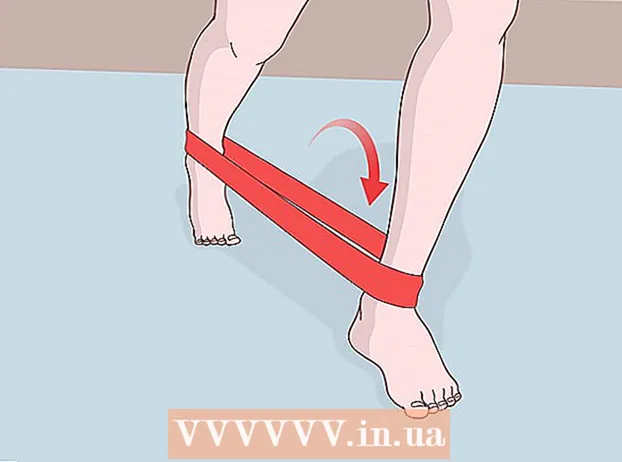ผู้เขียน:
John Stephens
วันที่สร้าง:
23 มกราคม 2021
วันที่อัปเดต:
2 กรกฎาคม 2024

เนื้อหา
Ubuntu เป็นรูปแบบยอดนิยมของระบบปฏิบัติการ Linux ฟรีและใช้งานได้กับคอมพิวเตอร์เกือบทุกเครื่อง บทความต่อไปนี้จะแนะนำคุณเกี่ยวกับวิธีการติดตั้ง Ubuntu จากตัวติดตั้งซีดีหรือ Windows
ขั้นตอน
วิธีที่ 1 จาก 2: ติดตั้งด้วยซีดี / ดีวีดี
ดาวน์โหลดไฟล์ Ubuntu ISO คุณสามารถดาวน์โหลดไฟล์จากเว็บไซต์ของ Ubuntu ไฟล์ ISO คือซีดีอิมเมจที่ต้องเบิร์นก่อนใช้งาน มีสองตัวเลือกในเว็บไซต์ของ Ubuntu (คุณสามารถซื้อซีดีต้นฉบับจาก Ubuntu ซึ่งมาในแพ็ค 10):
- 14.04 LTS ยังคงอัปเดตและให้การสนับสนุนทางเทคนิค มีแผนจะสนับสนุนต่อไปจนถึงเดือนเมษายน 2019 ตัวเลือกนี้ให้ความเข้ากันได้สูงสุดกับฮาร์ดแวร์ของเครื่อง

- การรวม Ubuntu (ยังไม่เผยแพร่) 14.10, 15.04 และ 15.10 มาพร้อมกับการสนับสนุนที่ จำกัด มีฟังก์ชันล่าสุดแม้ว่าจะไม่จำเป็นต้องเข้ากันได้กับฮาร์ดแวร์ทั้งหมด เวอร์ชันเหล่านี้มุ่งเน้นไปที่ผู้ใช้ที่มีประสบการณ์ของระบบปฏิบัติการ Linux

- หากคุณใช้เฟิร์มแวร์ Windows 8 หรือ UEFI ให้ดาวน์โหลด Ubuntu เวอร์ชัน 64 บิต คอมพิวเตอร์รุ่นเก่าควรดาวน์โหลดเวอร์ชัน 32 บิต

- 14.04 LTS ยังคงอัปเดตและให้การสนับสนุนทางเทคนิค มีแผนจะสนับสนุนต่อไปจนถึงเดือนเมษายน 2019 ตัวเลือกนี้ให้ความเข้ากันได้สูงสุดกับฮาร์ดแวร์ของเครื่อง
เบิร์นไฟล์ ISO เปิดซอฟต์แวร์เบิร์น มีซอฟต์แวร์มากมายที่สามารถเบิร์นไฟล์ ISO ลงซีดี / ดีวีดีได้ฟรีหรือมีค่าธรรมเนียม
- Windows 7, 8 และ Mac OS X สามารถเบิร์นไฟล์ ISO ทั้งหมดลงดิสก์โดยไม่ต้องดาวน์โหลดซอฟต์แวร์เพิ่มเติมใด ๆ

- Windows 7, 8 และ Mac OS X สามารถเบิร์นไฟล์ ISO ทั้งหมดลงดิสก์โดยไม่ต้องดาวน์โหลดซอฟต์แวร์เพิ่มเติมใด ๆ
บูตจากแผ่นดิสก์ หลังจากเบิร์นแล้วคุณต้องรีบูตและเลือกบูตจากแผ่นดิสก์ คุณสามารถเปลี่ยนการตั้งค่าได้โดยกดปุ่มตั้งค่าเมื่อคอมพิวเตอร์เริ่มทำงาน นี่คือปุ่ม F12, F2 หรือ Del
ลองใช้ Ubuntu ก่อนติดตั้ง หลังจากบูตจากดิสก์คุณจะเห็นตัวเลือกให้ลองใช้ Ubuntu โดยไม่ต้องติดตั้ง ระบบปฏิบัติการเรียกใช้จากดิสก์และคุณสามารถสำรวจอินเทอร์เฟซได้
- เปิดโฟลเดอร์เทมเพลตเพื่อดูว่า Ubuntu จัดวางไฟล์และสำรวจระบบปฏิบัติการอย่างไร

- หลังจากทดลองแล้วให้เปิดไฟล์ติดตั้งบนเดสก์ท็อปของคุณ

- เปิดโฟลเดอร์เทมเพลตเพื่อดูว่า Ubuntu จัดวางไฟล์และสำรวจระบบปฏิบัติการอย่างไร
ติดตั้ง Ubuntu ต้องมีหน่วยความจำคอมพิวเตอร์ว่างอย่างน้อย 4.5GB คุณควรเว้นที่ว่างมากกว่านั้นหากคุณต้องการติดตั้งโปรแกรมและสร้างไฟล์ หากติดตั้งบนแล็ปท็อปอย่าลืมเสียบปลั๊กเพื่อชาร์จคอมพิวเตอร์เนื่องจากขั้นตอนการติดตั้งจะทำให้แบตเตอรี่หมดมากกว่าปกติ
- เลือกกล่องโต้ตอบ "ดาวน์โหลดการอัปเดตโดยอัตโนมัติ" และ "ติดตั้งซอฟต์แวร์ของ บริษัท อื่นนี้" มิดเดิลแวร์ช่วยให้คุณเปิดไฟล์วิดีโอ MP3 และ Flash (เช่น Youtube)

- เลือกกล่องโต้ตอบ "ดาวน์โหลดการอัปเดตโดยอัตโนมัติ" และ "ติดตั้งซอฟต์แวร์ของ บริษัท อื่นนี้" มิดเดิลแวร์ช่วยให้คุณเปิดไฟล์วิดีโอ MP3 และ Flash (เช่น Youtube)
สร้างการเชื่อมต่อไร้สาย หากคอมพิวเตอร์ไม่ได้เชื่อมต่อกับเครือข่ายคุณสามารถกำหนดค่าการเชื่อมต่อไร้สายได้ในขั้นตอนถัดไป
- หากคุณไม่ได้เชื่อมต่อกับเครือข่ายในขั้นตอนก่อนหน้านี้โปรดกดปุ่มย้อนกลับหลังจากตั้งค่าการเชื่อมต่อเครือข่ายเพื่อเปิดใช้งานโหมดอัปเดตอัตโนมัติ
- เลือกวิธีการรักษาสำหรับระบบปฏิบัติการปัจจุบัน หากคุณกำลังใช้ Windows คุณสามารถเลือกหนึ่งในสองวิธี: แบบขนานติดตั้งระบบปฏิบัติการทั้งสองระบบหรือแทนที่ Windows ด้วย Ubuntu
- หากคุณเลือกที่จะติดตั้งควบคู่ไปกับ Windows เวอร์ชันเก่าคุณจะต้องเลือกระบบปฏิบัติการทุกครั้งที่คุณรีสตาร์ทคอมพิวเตอร์ โปรแกรมและไฟล์ Windows จะถูกเก็บรักษาไว้

- หากคุณแทนที่ Windows ด้วย Ubuntu ไฟล์เอกสารและโปรแกรมของ Windows ทั้งหมดจะถูกลบ

- หากคุณเลือกที่จะติดตั้งควบคู่ไปกับ Windows เวอร์ชันเก่าคุณจะต้องเลือกระบบปฏิบัติการทุกครั้งที่คุณรีสตาร์ทคอมพิวเตอร์ โปรแกรมและไฟล์ Windows จะถูกเก็บรักษาไว้
กำหนดขนาดพาร์ติชัน หากคุณกำลังติดตั้งระบบปฏิบัติการสองระบบพร้อมกันคุณสามารถใช้แถบเลื่อนเพื่อปรับพื้นที่สำหรับ Ubuntu ได้ โปรดทราบว่า Ubuntu ใช้พื้นที่ประมาณ 4.5GB หลังการติดตั้งดังนั้นคุณจะต้องอนุญาตให้มีพื้นที่ว่างมากขึ้นสำหรับโปรแกรมและไฟล์
- หลังจากตั้งค่าการติดตั้งแล้วให้เลือกติดตั้งทันที

- หลังจากตั้งค่าการติดตั้งแล้วให้เลือกติดตั้งทันที
เลือกสถานที่ การดำเนินการนี้จะกระทำโดยอัตโนมัติหากมีการเชื่อมต่อเครือข่าย ยืนยันเขตเวลาที่เกี่ยวข้องจากนั้นเลือกปุ่มดำเนินการต่อ
ตั้งค่าอินเทอร์เฟซแป้นพิมพ์ คุณต้องเลือกหนึ่งในหลาย ๆ ตัวเลือกที่มีอยู่ในรายการหรือเลือกปุ่มตรวจหาเค้าโครงแป้นพิมพ์สำหรับ Ubuntu เพื่อเลือกธีมที่เหมาะสมโดยอัตโนมัติ
ป้อนข้อมูลการเข้าสู่ระบบของคุณ ป้อนชื่อของคุณชื่อคอมพิวเตอร์ (ชื่อที่ปรากฏบนเครือข่าย) เลือกชื่อผู้ใช้และรหัสผ่าน คุณสามารถให้ Ubuntu เข้าสู่ระบบโดยอัตโนมัติหรือขอชื่อผู้ใช้และรหัสผ่านเมื่อบูต
รอให้การติดตั้งเสร็จสมบูรณ์ หลังจากเลือกข้อมูลรับรองของคุณแล้วการติดตั้งจะเสร็จสิ้น ระหว่างการติดตั้งคำแนะนำในการใช้ Ubuntu จะปรากฏบนหน้าจอ เมื่อเสร็จแล้วระบบจะขอให้คุณรีสตาร์ทคอมพิวเตอร์และ Ubuntu จะเริ่มทำงาน โฆษณา
วิธีที่ 2 จาก 2: Windows Installer
ดาวน์โหลดโปรแกรมติดตั้งจากเว็บไซต์ Ubuntu ขึ้นอยู่กับเบราว์เซอร์ที่ใช้เลือกเรียกใช้บันทึกหรือเปิด Windows Installer เข้ากันไม่ได้กับ Windows 8 ดังนั้นคุณต้องใช้วิธีที่ 1
- Windows Installer จะติดตั้ง Ubuntu ควบคู่ไปกับ Windows ไฟล์และโปรแกรมจะไม่ได้รับผลกระทบ เมื่อคุณรีสตาร์ทคอมพิวเตอร์คุณสามารถเลือกระบบปฏิบัติการที่คุณต้องการใช้

- Windows Installer จะติดตั้ง Ubuntu ควบคู่ไปกับ Windows ไฟล์และโปรแกรมจะไม่ได้รับผลกระทบ เมื่อคุณรีสตาร์ทคอมพิวเตอร์คุณสามารถเลือกระบบปฏิบัติการที่คุณต้องการใช้
เลือกชื่อผู้ใช้และรหัสผ่าน หลังจากเรียกใช้โปรแกรมติดตั้งคุณจะเห็นเมนูการกำหนดค่า เลือกชื่อผู้ใช้และรหัสผ่านสำหรับ Ubuntu
- คุณสามารถปรับปริมาณการติดตั้ง Ubuntu ได้ ความจุที่มากขึ้นทำให้ระบบปฏิบัติการ Linux มีพื้นที่ในการติดตั้งโปรแกรมและไฟล์มากขึ้น แต่จะใช้พื้นที่ Windows

- คุณสามารถเลือกสภาพแวดล้อมเดสก์ท็อป ตัวเลือกทั่วไปมีดังนี้:

- Ubuntu (เป็นที่นิยมมากที่สุด) คือ Uniqueness ซึ่งเป็นสภาพแวดล้อมเดสก์ท็อปที่เป็นเอกลักษณ์และใช้งานง่าย
- Kubuntu มี KDE คล้ายกับ Windows
- Xubuntu ใช้ Xface ความเร็วเร็วกว่าและดีกว่าสำหรับคอมพิวเตอร์ที่ใช้งานมา 2-3 ปี
- Lubuntu ใช้ LXDE เหมาะสำหรับคอมพิวเตอร์ที่มีอายุการใช้งานยาวนานหรือเน็ตบุ๊กที่มี RAM ขนาดเล็กเพียง 512MB
- คุณสามารถปรับปริมาณการติดตั้ง Ubuntu ได้ ความจุที่มากขึ้นทำให้ระบบปฏิบัติการ Linux มีพื้นที่ในการติดตั้งโปรแกรมและไฟล์มากขึ้น แต่จะใช้พื้นที่ Windows
เลือกติดตั้งเพื่อเริ่มต้น โปรแกรมติดตั้งจะดำเนินการดาวน์โหลดไฟล์ที่จำเป็นในการติดตั้ง Ubuntu บนคอมพิวเตอร์ การติดตั้งเสร็จสิ้นโดยอัตโนมัติ
- ช่วงเวลาดาวน์โหลดไฟล์ขึ้นอยู่กับความเร็วเครือข่ายเป็นหลัก คุณยังสามารถใช้คอมพิวเตอร์ของคุณได้ในขณะที่ดาวน์โหลดไฟล์

- ช่วงเวลาดาวน์โหลดไฟล์ขึ้นอยู่กับความเร็วเครือข่ายเป็นหลัก คุณยังสามารถใช้คอมพิวเตอร์ของคุณได้ในขณะที่ดาวน์โหลดไฟล์
รีสตาร์ทคอมพิวเตอร์ เมื่อเสร็จแล้วคุณจะได้รับตัวเลือกในการรีบูตทันทีหรือในภายหลัง เมื่อรีสตาร์ทคุณจะเห็นเมนูใหม่ก่อนที่ Windows จะเริ่มให้คุณเลือกระหว่าง Windows และ Ubuntu โฆษณา
คำแนะนำ
- อย่าลืมสำรองข้อมูลส่วนบุคคลทั้งหมด (ภาพถ่ายเอกสารรายการโปรดการตั้งค่า ฯลฯ ) ก่อนติดตั้ง
- แม้ว่า Ubuntu จะมาพร้อมกับซอฟต์แวร์มากมาย แต่คุณยังต้องดาวน์โหลด Flash ด้วยตัวเองโดยใช้ที่เก็บซอฟต์แวร์ Ubuntu ในเมนู Applications
- หากคุณตั้งค่าคอมพิวเตอร์ให้บูตแบบขนานคุณจะเห็นเมนูเมื่อคุณเปิดคอมพิวเตอร์ขอให้คุณเลือกระบบปฏิบัติการที่คุณต้องการใช้ หากคุณไม่เลือกคอมพิวเตอร์จะเลือกระบบปฏิบัติการจากด้านบน
- เข้าร่วมชุมชน http://www.ubuntuforums.org เพื่อรับการสนับสนุนเพิ่มเติม
- การใช้ Ubuntu จากซีดีเป็นความคิดที่ดีเนื่องจากระบบปฏิบัติการจะทำงานบนคอมพิวเตอร์ได้อย่างมีประสิทธิภาพมากขึ้น
- คุณต้องติดตั้งคอมพิวเตอร์เพื่อดูดีวีดีเชิงพาณิชย์ คุณสามารถดูคำแนะนำในฟอรัมและบล็อกของ Ubuntu
- หากคุณต้องการทดสอบไดรฟ์บน Ubuntu คุณไม่จำเป็นต้องติดตั้ง คุณสามารถทดสอบ Live CD บน Ubuntu ซึ่งเป็นระบบปฏิบัติการที่ติดตั้งจากซีดี คุณสามารถทดสอบเป็นระบบปฏิบัติการเสมือน
- ทำการติดตั้งบนการเชื่อมต่อเครือข่ายแบบใช้สาย เครือข่ายไร้สายอาจไม่เสถียรหากการ์ดเครือข่ายไม่มีไดรเวอร์ติดตั้งไว้
- ลองใช้เวอร์ชัน LTS หากคุณต้องการซื้อการสนับสนุนเชิงพาณิชย์
- หากคุณมีแล็ปท็อปที่รองรับ Wi-Fi ให้ทดสอบ Ubuntu บนซีดีก่อนการติดตั้งเพื่อให้แน่ใจว่าอะแดปเตอร์ Wi-Fi ใช้งานได้ มิฉะนั้นให้ตรวจสอบฟอรัม Ubuntu เพื่อดูวิธีเปิดใช้งาน Wi-Fi บนคอมพิวเตอร์ของคุณ จากนั้นคุณสามารถเชื่อมต่อคอมพิวเตอร์เข้ากับเครือข่ายแบบใช้สายและปฏิบัติตามคำแนะนำออนไลน์
คำเตือน
- แม้ว่าจะไม่มีไวรัสหรือช่องโหว่ด้านความปลอดภัยที่ได้รับการแก้ไขอย่างรวดเร็ว แต่ Linux มีความปลอดภัยมากกว่า Windows มาก หากคุณดูแลระบบที่สำคัญสิ่งสำคัญคือต้องเรียกใช้โปรแกรมแก้ไขตามเวลาที่เหมาะสมและปรับปรุงความปลอดภัย Linux ไม่สามารถช่วยชีวิตได้ในทุกกรณี
- ตรวจสอบให้แน่ใจว่าระบบของคุณตรงตามข้อกำหนดขั้นต่ำของระบบปฏิบัติการขั้นตอนนี้ใช้กับคอมพิวเตอร์รุ่นเก่าเท่านั้น หากคอมพิวเตอร์สามารถใช้งาน Windows XP ได้ก็จะสามารถทำงานร่วมกับ Ubuntu ได้อย่างสมบูรณ์
สิ่งที่คุณต้องการ
- เครื่องคิดเลขกับ
- RAM ขั้นต่ำ 256MB (แนะนำ)
- ฮาร์ดไดรฟ์ 7GB ขึ้นไป
- ไดรฟ์ซีดีเพื่อเบิร์นไฟล์ ISO ลงในแผ่นดิสก์หรือซีดี Ubuntu ฟรีจาก https://shipit.ubuntu.com/